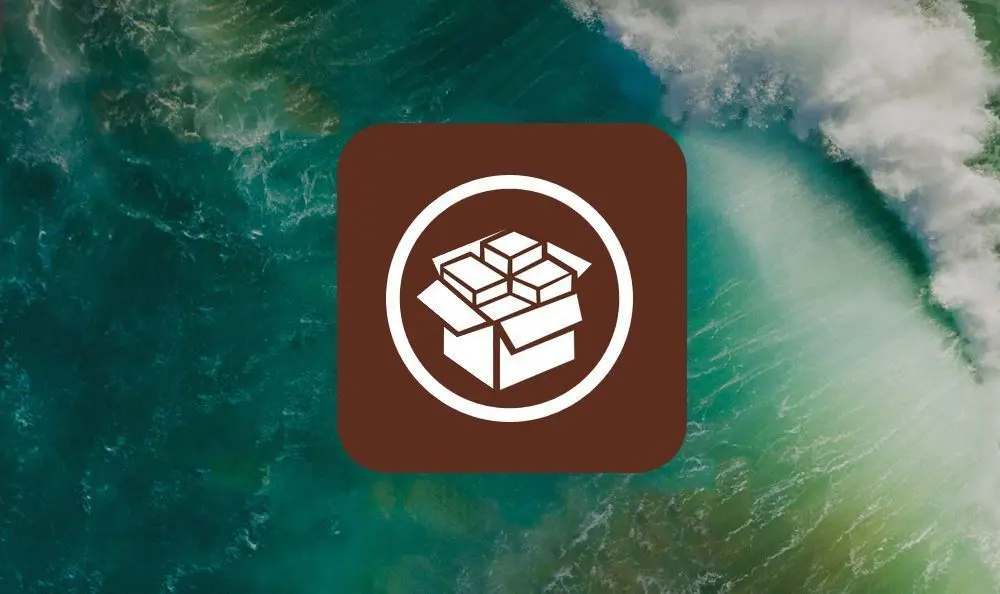A día de hoy, es posible instalar iFile sin Jailbreak en iPhone, aunque solo durante 7 días. Muchos usuarios de iPhone no prueban la «liberación de la cárcel» debido a que la mayoría teme que un Jailbreak mal hecho puede ocasionar daños en el sistema operativo iOS, con la obvia pérdida de los datos y la molestia de tener que reinstalar iOS. ¿Y qué te parecería tener una de las utilidades del Jailbreak sin hacerlo?
Instalar iFile sin Jailbreak en iPhone
Hoy quiero enseñarte cómo instalar iFile sin Jailbreak en iOS 10, y sin poner en riesgo tu iPhone ni sus datos. Esta técnica para instalar el administrador de archivos más popular de Cydia es válida para todos los iPhone e iPad. Lo mejor es, que esto lo podemos hacer nosotros mismos, y sin pagar ni un solo euro.
Requisitos para instalar iFile en iOS 10 sin Jailbreak
Para instalar iFile sin Jailbreak en iPhone, necesitaremos un Mac. No importa que sea un iMac o una Macbook, lo importante es que sea Apple y que tenga instalada la última versión de XCode.
Por supuesto, también necesitamos que en nuestro iPhone en el cual vamos a instalar el iFile, este tenga iOS 10, ya que el archivo solo es compatible con esta versión del sistema operativo de la manzana.
Y por supuesto, nuestro adaptador Lightning y las aplicaciones Cydia Impactor y Xcode en el ordenador donde vayamos a hacer el proceso, el archivo de iFile, y una cuenta desarrollador de Apple (no importa si es gratuita o de pago).
Descargar | Cydia Impactor
Pasos para instalar iFile en iOS 10 sin Jailbreak
Para instalar iFile en iOS 10 sin Jailbreak en nuestro iPhone, descargamos el archivo IPA de iFile (tendrás que buscarlo en Google ya que se trata de un software de pago, por lo que recomendamos comprarlo al autor). Después, iniciamos sesión en la aplicación Xcode con la cuenta del desarrollador (el mismo Apple ID utilizado en el iPhone o iPad), y por supuesto, con el equipo conectado al ordenador mediante el cable Lightning.
Ahora, para instalar iFile en iOS 10 sin Jailbreak iniciamos Cydia Impactor e instalamos la aplicación iFile con el archivo IPA que previamente descargamos. Puedes ver el siguiente video tutorial:
Una vez instalada en el iPhone o iPad, NO abras todavía iFile, sigue estos pasos:
- Ve a Ajustes > General > Administración de dispositivos.
- Verás iFile y el correo electrónico que se usó durante el proceso (la cuenta de desarrollador).
- Si nos pide una contraseña, se introducirá la de ese Apple ID.
La app iFile permanecerá instalada en tu iPhone o iPad durante 7 días, los que dura el periodo para las cuentas gratuitas, o permanentemente si tenemos una cuenta de desarrollador de pago.
Cómo has visto, instalar iFile en iOS 10 sin jailbreak en nuestros iPhone o iPad es sumamente sencillo. Luego de instalada, tendremos todas las funciones de iFile. Sin embargo, debemos advertirte que tengas cuidado en usarla ya que tendrás acceso a muchos archivos vitales para el funcionamiento del iOS.